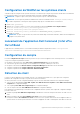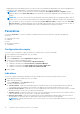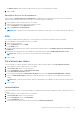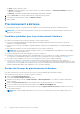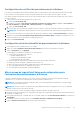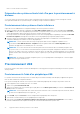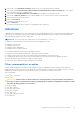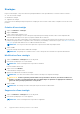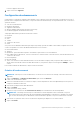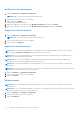Users Guide
Table Of Contents
- Dell Command|Integration Suite for System Center Version 5.5 Guide de l’utilisateur
- Table des matières
- Introduction
- Installer, désinstaller et mettre à niveau Dell Command | Integration Suite pour Microsoft System Center
- Conditions préalables pour installer Dell Command | Integration Suite For System Center
- Configuration d’un compte d’accès réseau
- Installation de Dell Command | Integration Suite for System Center
- Modification ou réparation des options du programme dans le programme d’installation
- Mise à niveau de Dell Command | Integration Suite for System Center
- Désinstallation de Dell Command | Integration Suite for System Center
- Utilisation de Dell Command | Integration Suite for System Center
- Gestion et mise à jour des points de distribution
- Création d’une image de démarrage Dell WinPE
- Création d’un package de pilotes client Dell
- Importation de packages Dell Command | Configure SCE
- Importation de Dell Command | Monitor
- Création d’une séquence de tâches
- Configuration d'actions de séquence de tâches
- Création d’applications à l’aide de Dell Command | Galerie de logiciels
- Application Dell Command | Intel vPro Out of Band
- Conditions préalables logiciels
- Configuration de WinRM sur les systèmes clients
- Lancement de l’application Dell Command | Intel vPro Out of Band
- Configuration du compte
- Détection du client
- Paramètres
- Provisionnement à distance
- Conditions préalables pour le provisionnement à distance
- Gestion des licences du provisionnement à distance
- Configuration du certificat du provisionnement à distance
- Configuration de la fonctionnalité de provisionnement à distance
- Mise à niveau du logiciel Intel Setup and configuration après l’activation du provisionnement à distance
- Préparation des systèmes clients Intel vPro pour le provisionnement à distance
- Provisionnement des systèmes clients à distance
- Provisionnement USB
- Indications
- Configuration client
- Opérations
- Génération de rapports
- File d’attente des tâches
- Dépannage
- Configuration des fichiers journaux en mode Débogage
- Erreur lors de la désinstallation de Dell Command | Integration Suite for System Center
- Signature Authenticode
- KVM via une connexion sans fil
- Fréquence de mémoire signalée comme étant égale à zéro dans le rapport d’inventaire matériel
- Changement de longueur maximale du mot de passe
- Bouton d’alimentation KVM pour un démarrage sous SE en S3
- Présence d’un point d’exclamation rouge en regard de l’action de la séquence de tâches Appliquer le système d’exploitation
- Références connexes
Le bouton Supprimer devient actif.
3. Cliquez sur le bouton Supprimer.
Configuration des abonnements
Un abonnement correspond à la combinaison d’une politique et d’un ou plusieurs clients sélectionnés parmi ceux figurant sur le réseau. À
partir de l’écran Configuration des abonnements, vous pouvez afficher les abonnements qui ont été précédemment créés, et exécuter les
opérations suivantes :
● Créer un nouvel abonnement
● Modifier un abonnement
● Supprimer un abonnement
● Abonner (appliquer un abonnement aux clients sélectionnés)
● Désabonner (supprimer un abonnement d’un client)
Chaque ligne d’abonnement peut afficher l’un des états suivants :
● En attente
● Exécuter
● Arrêt
● Terminé
● Terminé avec des erreurs
● Arrêté
Vous pouvez trier le tableau des abonnements par n’importe quel champ, par ordre ascendant ou descendant, en cliquant sur le titre de
colonne correspondant. Les colonnes du tableau d’abonnements sont les suivantes :
● Nom de l’abonnement
● Opération
● Modificateur : permet de modifier l’opération. Actuellement, l’option Arrêter est le seul modificateur.
● État : indique l’état de l’abonnement ; s’il reste un seul client avec l’état En attente ou Nouvelle tentative, l’état de l’abonnement sera
Terminé avec des erreurs.
● Nom de la politique
● Filtres de stratégie
● Clients : si un seul client est inclus dans l’abonnement, son nom de domaine complet (FQDN) est répertorié dans le tableau. Pour
afficher la liste des FQDN des clients inclus dans l’abonnement s’il y en a plusieurs, cliquez sur le lien hypertexte Multiple. . . dans la
colonne.
Pour actualiser le tableau des abonnements, cliquez sur le bouton Actualiser.
Création d’un abonnement
REMARQUE :
avant de pouvoir créer un abonnement, vous devez avoir créé au moins une stratégie, et des clients doivent être
disponibles.
1. Cliquez sur Indications > Configurer des abonnements, puis sur le bouton Nouveau.
L'écran Créer un abonnement s'affiche.
2. Saisissez le nom de l'abonnement. Le nom doit être unique, contenir uniquement des caractères alphanumériques et des espaces et
comporter au maximum 64 caractères.
3. Sélectionnez la politique à inclure dans l’abonnement.
4. Cliquez sur Suivant.
L'écran Sélectionner client(s) s'affiche.
5. (En option Vous pouvez utiliser les filtres Rechercher des clients pour restreindre la liste des clients disponibles.
REMARQUE :
si la stratégie sélectionnée pour cet abonnement contient uniquement le filtre recommandé, vous pouvez
sélectionner plusieurs clients dans la liste des clients disponibles à laquelle appliquer cet abonnement. Cependant, si la stratégie
que vous avez sélectionnée pour cet abonnement contient l'un des filtres optionnels, vous pouvez sélectionner un seul client.
6. Sélectionnez un ou plusieurs clients, selon le cas, dans la liste de gauche, puis déplacez-les vers la liste de droite.
7. Cliquez sur Terminer.
Application Dell Command | Intel vPro Out of Band
29